先看看最终效果图,素材下载到结尾论坛二楼.

创建一个新的Photoshop文件,并设置你喜欢的大小,我使用的是800 × 1200像素,72dpi和8bits/channel,因为我只是在互联网上浏览此作品。添加一个线性渐变,应用以下设置:
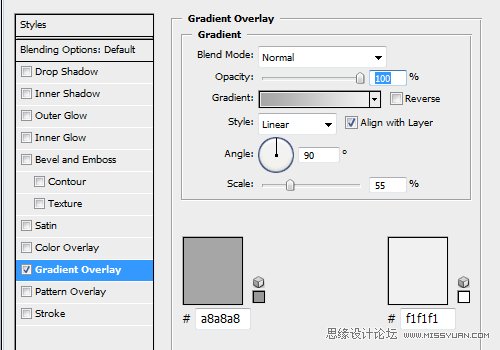
添加一个旧纸纹理,去色(按Shift + Ctrl + I),改变混合模式为正片叠底,透明度30-50%。
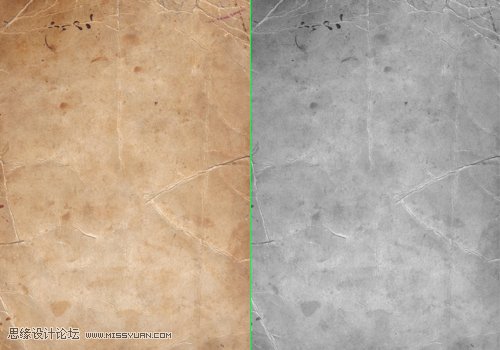

之后,如下图更改色阶。纹理会变得柔和。
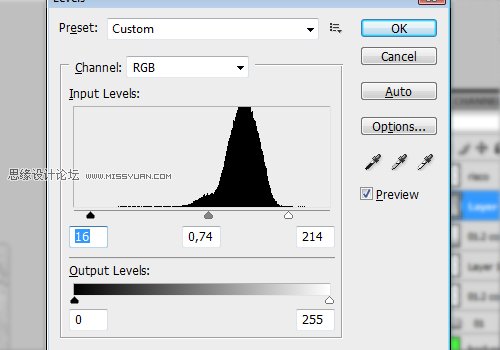
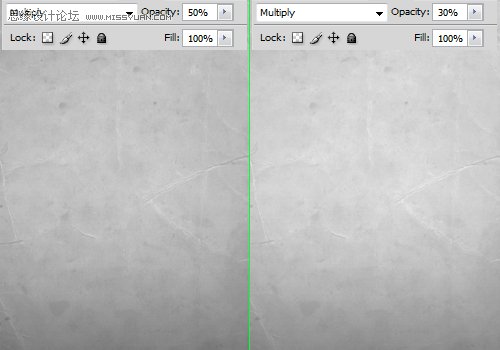
添加iMac。我把一个大的放在中间,周围放置较小的,形成一个三角形构图。

我们会做一些调整。选择一个圆形的柔软笔刷,不透明度10-20%,在拐角上点击几次。尝试一些混合模式如正常,柔光,叠加,你可以得到一些有趣的结果。

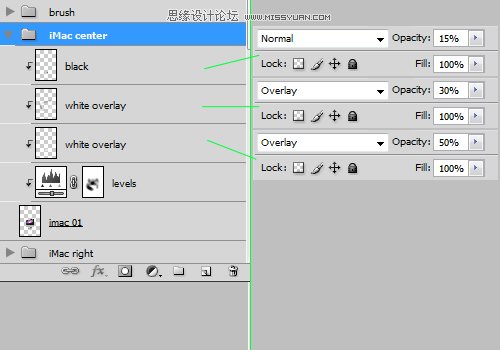
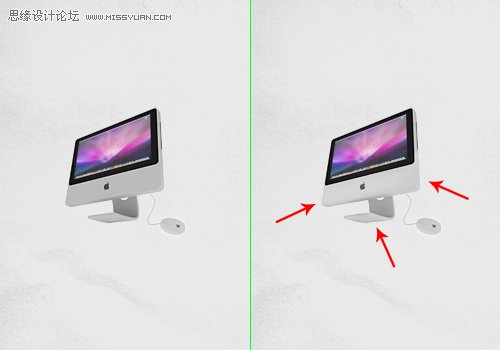


现在,我们将制作主iMac的阴影。创建一个白色的圆形(这是照亮地板的点光),去滤镜模糊高斯模糊,选择半径2-3像素。

创建一个黑色的圆形,比第一个小一些(这个是虚幻/柔软的阴影),再次去高斯模糊。

创建另一个黑色圆形,比上一个更小,去高斯模糊,这次选择半径1-2像素。

现在,我们将在场景中添加一些抽象的物体。选择这些气泡。把它们放在iMac的后面。为了更好地符合和改进组合效果,尝试旋转和调整这些泡泡。


不只是用粉紫色,你也可以使用白色。复制其中的一些,去色(按Shift + Ctrl + U)。之后,添加一个色阶层,按下图改变其设置。你可以得到这样的结果:
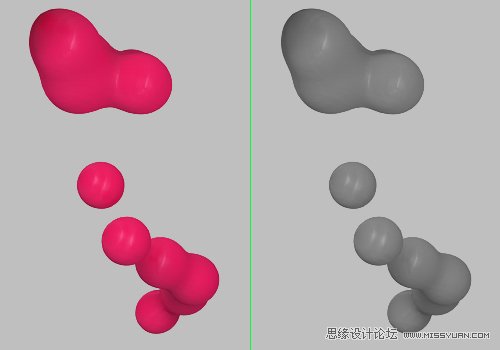
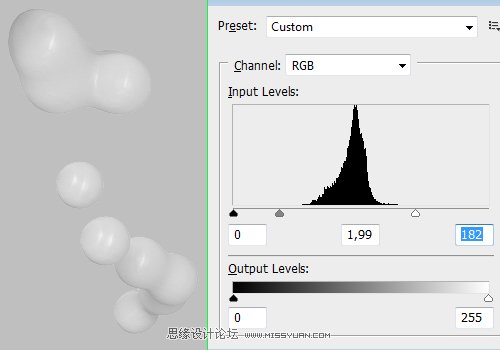

现在,选择这些黑色的球体,添加到你的作品里。再次,改变颜色使之更有趣。创建一个新层,用粉红色或紫色填充并创建一个剪贴蒙版(按Ctrl + Alt + G)。改变混合模式为滤色。

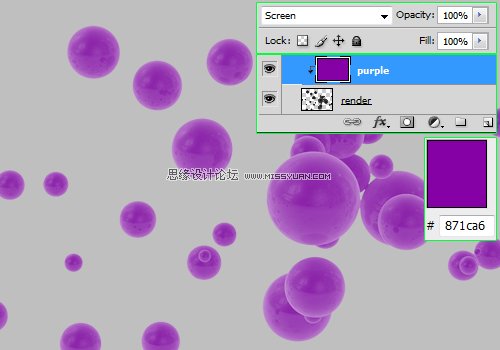
之后,选择这些绿色的抽象物,去色并添加一个与之相匹配的色阶层:
(本文来源于图老师网站,更多请访问http://m.tulaoshi.com/ps/)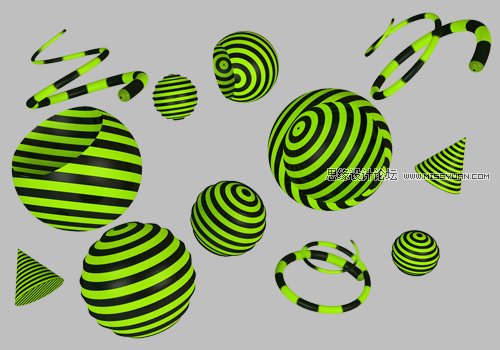
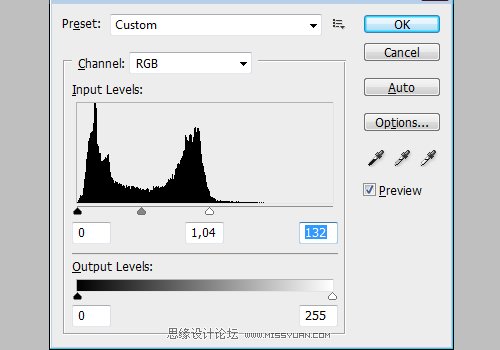
现在你将得到如下效果:
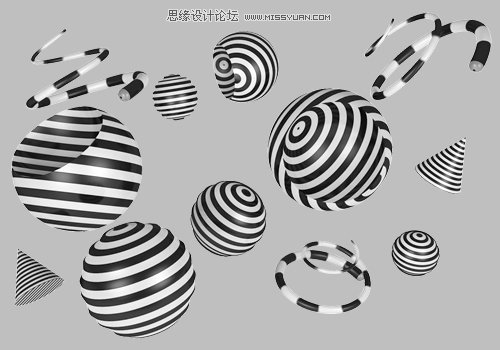
再次,改善结构,旋转和调整这些物体。下面是一些例子:
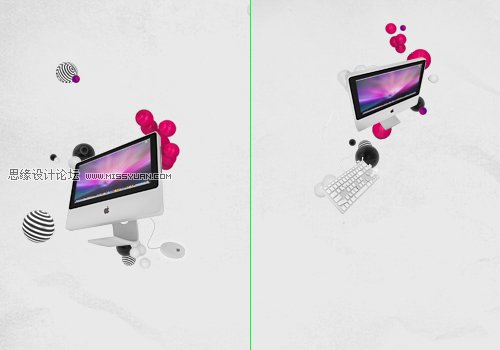

对这些螺旋物做相同的步骤:去色创建一个剪贴蒙版更改混合模式为滤色。
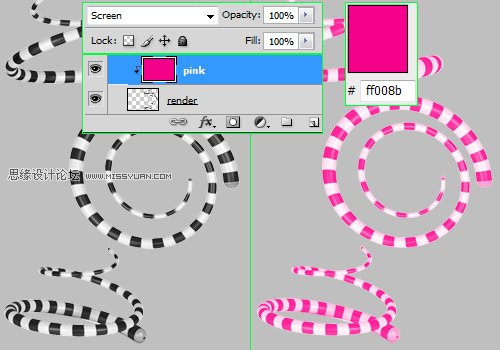

现在,选择画笔工具,使用一个圆形的硬笔刷,不透明度15-25%。大小依照组成需要。下面是一些我认为合适的颜色。

这里是一些例子。修正大小和颜色,可以像这样:
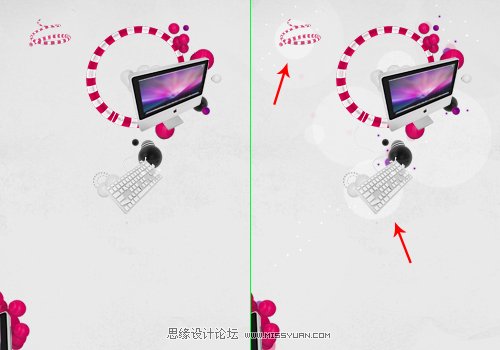
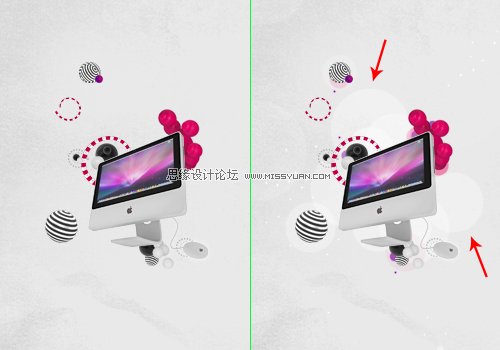

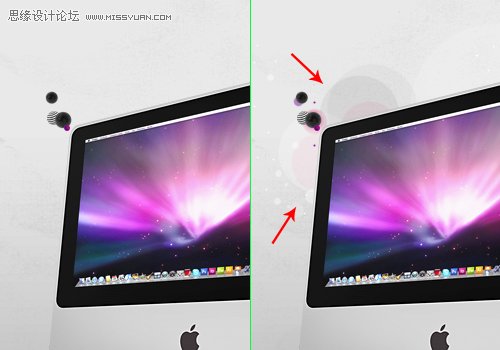
现在,再次选择那些绿色抽象物(之后处理的),改变不透明度10-15%。把他们放在iMac的后方。你也可以对黑球使用这些效果。



在此之后,我们会做一些线。首先,选择画笔工具,选择一个圆形的硬笔刷,尺寸1像素,不透明度100%。选择钢笔工具,按图像所示点击第二个图标路径:
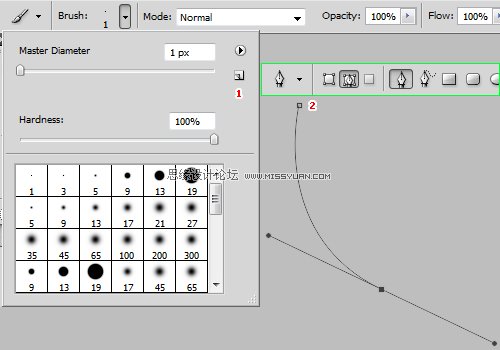
然后,做一条曲线,右键单击并选择描边路径选项。在描边路径窗口中,选择笔刷,然后点击确定。现在,你得到一个适合组合的很酷的线条。此外,这种类型的线可以用来连接不同的元素。

这里有更多的例子:


创造更多的白线,去混合选项。选择描边并按下图更改设置。
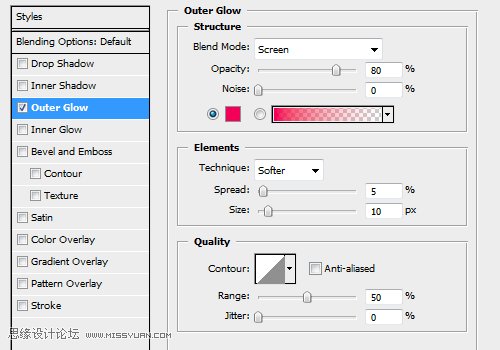
创建霓虹灯效果。下面是一个例子:

现在,选择这些粒子,去色和改变其不透明度40%。把它们放在iMac的后面。
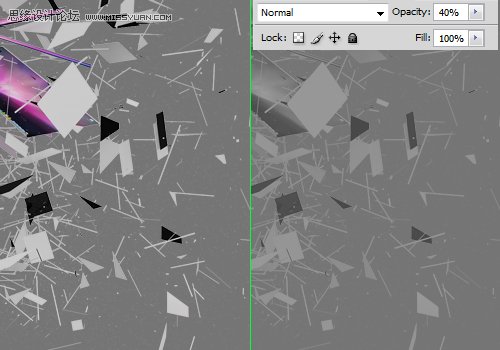

之后,选择一些飞溅/抛掷效果的图像。

把它们放在其他元素的后方,改变其混合模式为滤色或叠加。

这里是一些例子:
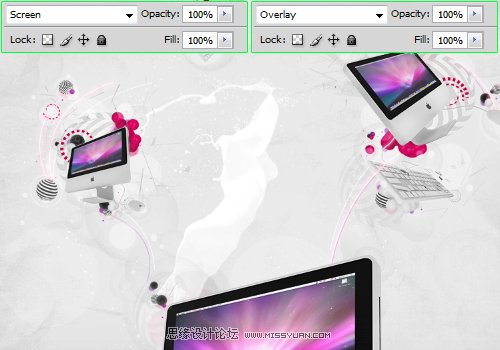
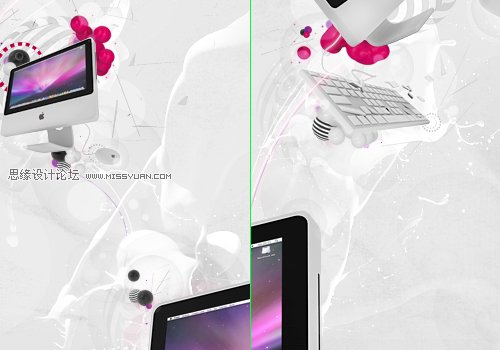

创建一个新层,用任何颜色填充。进入混合选项。在图案叠加选项中,选择一个碳纤维的图案。
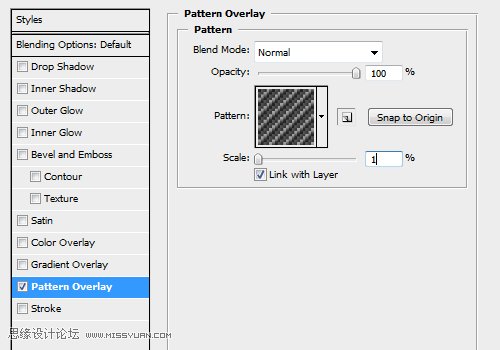
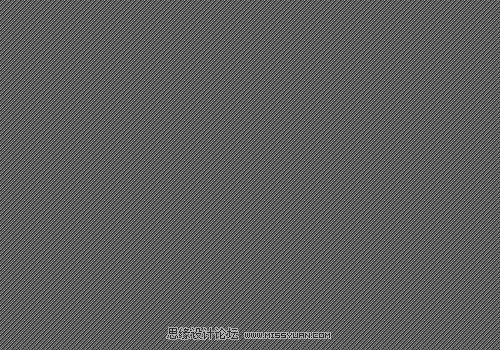
把它放在iMac的后方(地板上)。然后,创建一个新层,选择这两项合并他们(按Ctrl + E)。

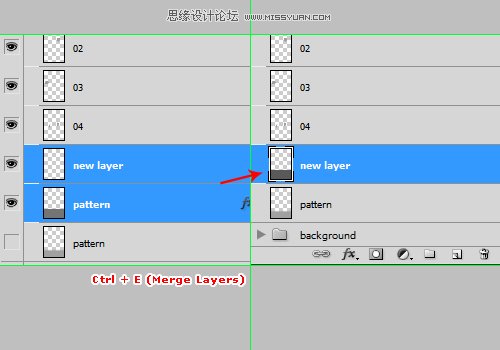
现在,你可以擦去一些区域,使之有些深度感。并改变混合模式为柔光,不透明度60%。

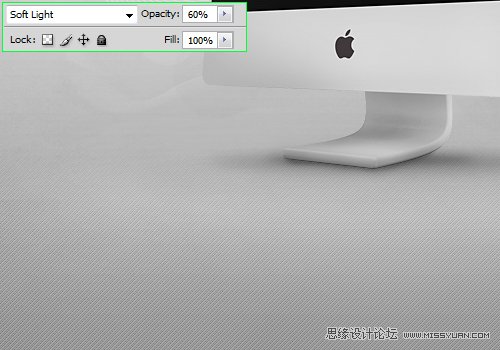
最后,我们要做一些排版。在这种情况下,我选择了Arial Rounded,25pt,锐利。去混合选项,在描边选项中更改一些值。
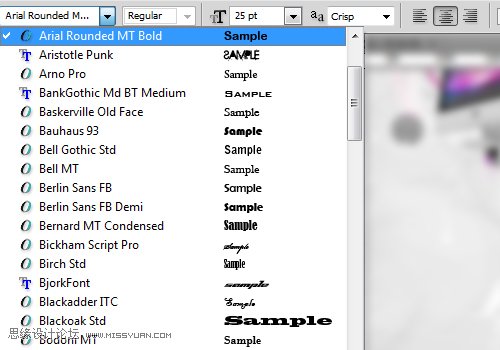
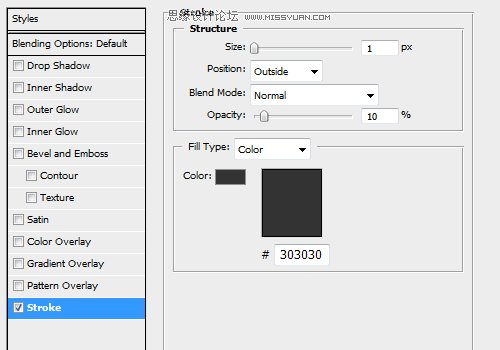
选择一个很酷的广告词儿,同时放置苹果标志。
(本文来源于图老师网站,更多请访问http://m.tulaoshi.com/ps/)
我希望大家喜欢这个教程,并学到了一些东西。











